Benvenuto
Benvenuto in Dell
Il mio account
- Effettua gli ordini in modo rapido e semplice
- Visualizza gli ordini e monitora lo stato della spedizione
- Crea e accedi a un elenco dei tuoi prodotti
- Gestisci i siti, i prodotti e i contatti per livello di prodotto di Dell EMC tramite l'amministrazione della società.
Numero articolo: 000139777
TPMが所有されているため、1.2または2.0の間でTPMを変更できない
Riepilogo: この文書では、TPMが所有状態であるためにTPMを設定できない問題について説明します。
Contenuto dell'articolo
Sintomi
TPM はすでに所有ステータスであるため、TPM を設定できません。
Causa
TPMを搭載したWindows 10システムが再起動されるたびに、Windows 10が所有権を取得しないように特に指示されていない限り、Windows 10は自動的にTPMの所有権を取得します。
TPM 2.0へのアップグレードまたはTPM 1.2へのダウングレードのプロセスでは、変更前に所有権が解放されている必要があります。
Risoluzione
これらの手順では、Windows 10がTPMの所有権を自動的に再取得しないようにします。
- 管理者としてPowerShellを実行します。(検索ボックスに「 PowerShell 」と入力し、メニューの [ PowerShell ]を右クリックして、[ 管理者として実行 ]をクリックします。(図1を参照)。
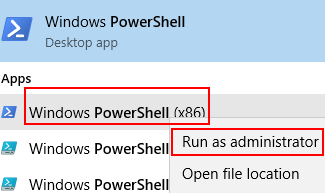
図1PowerShellを開く - Powershellで、次のコマンドを実行します。TpmAutoProvisioningを無効に してから、 Enterキーを押します。(図2を参照)
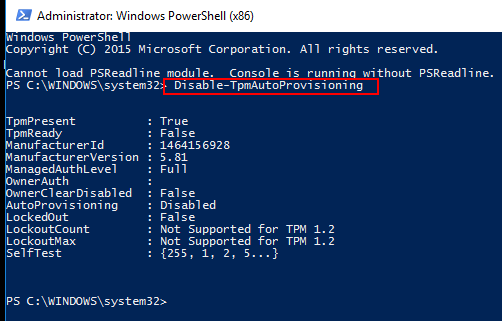
図2PowerShellでTPMの自動プロビジョニングを無効にします。 - Dell Data Protection(DDP)がインストールされている場合は、以下の追加手順を実行する必要があります。
- サービス デスクトップ アプリケーションを開きます(検索ボックスに「services.msc」と入力して、Enterキーを押します)
- DellMgmtAgent Windowsサービスを[無効]に設定します
- DellMgmtAgent Windowsサービスの停止
- DellMgmtLoader Windowsサービスを[無効]に設定します
- DellMgmtLoader Windowsサービスの停止
- TPMの削除手順に進む
- 検索ボックスに「 tpm.msc 」コマンドを入力し、 Enter キー を押してTPM管理コンソールを開きます。(図3を参照)
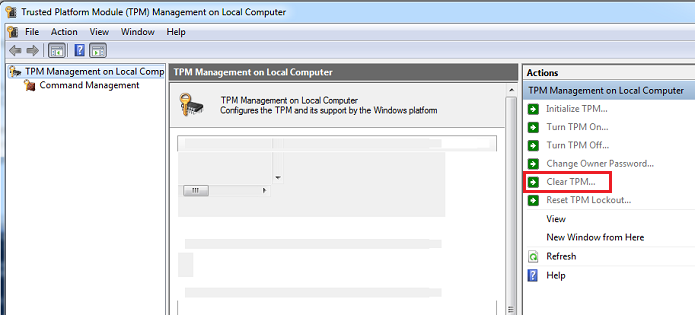
図3TPM管理コンソール - [TPMをクリア]オプションを選択します。
- システムが再起動します。次に電源がオフになり、再度オンになります。
- BIOSに入らずに、Windowsを起動します。
- システムに接続されているACアダプターを使用して、 Dell TPM 1.2ファームウェア ユーティリティー または Dell TPM 2.0ファームウェア ユーティリティー を実行します。
- Dell Data Protection(DDP)がインストールされている場合は、以下の追加手順を実行する必要があります。
- DellMgmtLoader Windowsサービスを[自動]に設定します
- DellMgmtLoader Windowsサービスを開始します
- DellMgmtAgent Windowsサービスを[自動]に設定します
- DellMgmtAgent Windowsサービスを開始します
オプション
コマンド ラインを使用して次のコマンドを実行して、TPMが所有されているかどうかを判断できます。( CTRL+Rを 押して 「 cmd 」と入力し、 cmd.exe を右クリックして 管理者として実行します)
次の入力を行います。Wmic /namespace:\\root\CIMV2\Security\MicrosoftTpm パスを取得Win32_Tpm 、 Enterキーを押します。(図4を参照)。

図4:TPMの所有権のステータス
Informazioni aggiuntive
Proprietà articolo
Prodotto interessato
Desktops & All-in-Ones, Laptops, Workstations
Ultima data di pubblicazione
22 dic 2023
Versione
6
Tipo di articolo
Solution